Configuración de D-Link Dir-300 B5 B6 y B7 F/W 1.4.1 y 1.4.3

- 1601
- 179
- Luis Miguel Porras

Router Wi-Fi D-Link DIR-300 NRU Rev. B7
Si tiene alguno de los enrutadores D-Link, Asus, Zyxel o TP-Link, y el proveedor de Beeline, Rostelecom, House.Ru o TTK y nunca configuras enrutadores Wi-Fi, usa estas instrucciones interactivas para configurar el enrutador Wi-FiTú, como el dueño del enrutador Wi-Fi D-Link Dir-300 NRU B5, B6 o B7, Aparentemente, estás experimentando algunas dificultades para configurar este enrutador. Si también es cliente de un proveedor de Internet Línea recta, No me sorprenderá que esté interesado en cómo configurar DIR-300 para excluir el desglose constante de la conexión. Además, a juzgar por los comentarios sobre las instrucciones anteriores, el soporte técnico de Beeline dice que el enrutador no se adquiere de ellos, solo pueden apoyar con su propio firmware, que no serán eliminados y engañosos, informando que, por ejemplo, por ejemplo , Dir 300 B6 no funcionará con ellos. Bueno, analicemos cómo configurar el enrutador en detalle, paso por paso y con imágenes; para que no haya desconexiones y otros problemas. (Las instrucciones de video se pueden ver aquí)
En este momento (primavera de 2013) con el lanzamiento de New Firmware, una versión más relevante del liderazgo aquí: establecer el enrutador D-Link DIR-300
Todas las fotos en las instrucciones se pueden aumentar haciendo clic en ellas con el mouse.Si esta instrucción le ayuda (y ciertamente ayudará), me convenco de agradecerme compartiendo un enlace a ella en las redes sociales: encontrará enlaces para esto al final del liderazgo.
Para quien esta instrucción está destinada
Para los propietarios de los siguientes modelos de enrutadores D-Link (la información sobre el modelo está disponible en una etiqueta ubicada en la parte inferior del dispositivo)- Dir-300 NRU Rev. B5
- Dir-300 nru rev. B6
- Dir-300 nru rev. B7
- Conexión PPPOE para Rostelecom
- Onlam (Onlime) - IP dinámica (o estática en presencia de un servicio apropiado)
- Stork (Togliatti, Samara) - PPTP + IP dinámico, paso de "dirección LAN" se requieren cambios, dirección de servidor VPN - servidor.Avtograda.freno
- ... Puede escribir en los comentarios los parámetros para su proveedor y los haré aquí
Preparación para la configuración

Firmware para DIR-300 en el sitio web de D-Link
Actualización de julio de 2013: Recientemente, todos los enrutadores D-Link Dir-300 ya están firmantes 1.4.x, por lo que puede omitir los pasos para cargar el firmware y su actualización y ir a la configuración del enrutador a continuación.
Dado que en el proceso de configuración, flashearemos sobre el enrutador, lo que evitará muchos problemas posibles, además de considerar que lee esta instrucción, lo que significa que está conectado por Internet, lo primero que descargamos la última versión de El firmware de ftp: // d- enlace.freno .
Cuando vaya a este sitio, verá la estructura de las carpetas. Debe ir a Pub -> Router -> Dir -300_nru -> Firmware -> y más en la carpeta correspondiente a su revisión de hardware del enrutador -b5, B6 o B7. En esta carpeta habrá una unidad con firmware antiguo, un documento que advierte que la versión instalada del firmware debe cumplir con la revisión de hardware del enrutador y el archivo de firmware en sí con la extensión .Papelera. Cargamos este último en cualquier carpeta de la computadora. Al momento de escribir esta instrucción, las últimas versiones de firmware: 1.4.1 para B6 y B7, 1.4.3 para B5. Todos ellos están sintonizados de la misma manera, lo que se considerará más tarde.
Conectando el enrutador Wi-Fi
Nota: Por si acaso, no conecte el cable del proveedor de Internet en esta etapa, para evitar cualquier fallas al cambiar el firmware. Haga esto inmediatamente después de una actualización exitosa.
El enrutador está conectado de la siguiente manera: el cable del proveedor de Internet, al nido de Internet, que incluye un cable azul, con un extremo al puerto de la tarjeta de red de la computadora, otro en uno de los conectores LAN en el panel trasero del enrutador.

Router Wi-Fi D-Link DIR-300 NRU Rev. Vista B7 desde detrás
Puede configurar un enrutador y sin una computadora, pero desde una tableta o incluso un teléfono inteligente, utilizando solo acceso Wi-Fi, pero cambiar el firmware solo es posible usar una conexión de cable.
Configuración de LAN en una computadora
También debe asegurarse de que la configuración de conexión en la red local de su computadora debe estar correctamente segura, si no está seguro de qué parámetros están instalados en ella, asegúrese de dar este paso:- Windows 7: Inicio -> Panel de administración -> Visualización del estado de la red y las tareas (o el centro de control de las redes y el acceso total, dependiendo de la opción de elección de la opción de visualización) -> Cambiar los parámetros del adaptador. Verá una lista de conexiones. Haga clic derecho del mouse haga clic en la "conexión en la red local", luego, en el menú contextual que aparece - Propiedades. En la lista de componentes de conexión, seleccione el "Protocolo de Internet Versión 4 TCP/IPv4", haga clic derecho, luego Propiedades. En las propiedades de esta conexión, debe establecer: recibir una dirección IP automáticamente, la dirección de los servidores DNS también se muestra automáticamente, como se muestra en la imagen. Si este no es el caso, configure la configuración apropiada y haga clic en Guardar.
- Windows XP: de todos modos que para Windows 7, pero la lista de conexiones está en el Panel de control Start -> Conexiones de red
- Mac OS X: haga clic en una Apple, seleccione "Configuración del sistema" -> Red. En el elemento, la configuración de conexión debe estar "usando DHCP"; No es necesario instalar direcciones IP, DNS y la máscara de subred. Aplicar.

Configuración de IPv4 para DIR-300 B7
Actualización de firmware
Si compró un enrutador usado o ya ha intentado configurarlo por su cuenta, le recomiendo que antes de comenzarlo a la configuración de la fábrica, presionando y manteniendo presionado un botón de reinicio delgado en el panel trasero durante aproximadamente 5-10 segundos.
Abra cualquier navegador de Internet (Internet Explorer, Google Chrome, Mozilla Firefox, Yandex.Navegador, etc.D.) e ingrese la siguiente dirección a la línea de dirección: http: // 192.168.0.1 (y puede hacer clic en este enlace y seleccionar "Abrir en la nueva pestaña"). Como resultado, verá una ventana de inicio de sesión y contraseña para el enrutador.
Generalmente en Dir-300 NRU Rev. B6 y B7 a la venta, el firmware 1 está instalado.3.0, y esta ventana se verá así:

Para Dir 300 B5, puede verse igual que el anterior, o puede diferir y tener, por ejemplo, el siguiente tipo para el firmware 1.2.94:
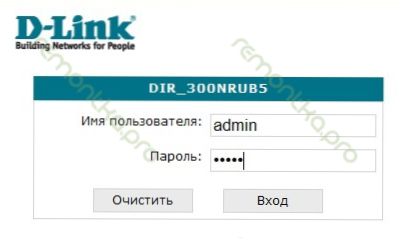
Entrada Dir-300 NRU B5
Ingrese el mismo inicio de sesión y contraseña estándar (se indican en la etiqueta en la parte inferior del enrutador): Admin. Y llegamos a la página de configuración.

D-Link Dir-300 Rev. B7 - Panel de administración
En el caso de B6 y B7 con firmware 1.3.0 Es necesario ir a "Configurar manualmente" -> Sistema -> Actualizar en. En B5 con el mismo firmware, todo es lo mismo. Para el firmware anterior del enrutador B5, la ruta será casi la misma, excepto que no será necesario elegir "configurar".
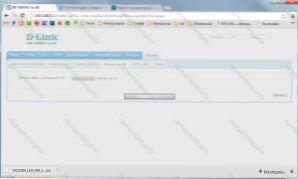
Proceso de actualización de firmware de Dir-300 NRU
En el campo para elegir un archivo actualizado, haga clic en "Revisión" e indique la ruta al firmware oficial de D-Link oficial anteriormente. Además, es lógico, "actualización". Esperamos el final de la actualización, después de lo cual son posibles las siguientes opciones:
- Verá un mensaje de que el dispositivo está listo y se le ofrecerá ingresar y confirmar un nuevo (no administrador de contraseña estándar) para acceder a la configuración de NRU DIR-300 D-Link Dir. Presentamos y confirmamos.
- No pasará nada, aunque, aparentemente, la actualización ya ha pasado. En este caso, vaya a 192 de nuevo.168.0.1, ingrese el inicio de sesión y la contraseña de forma predeterminada y también se le invitará a cambiarlos.
Configuración de firmware 1.4.1 y 1.4.3
No olvide conectar el cable del proveedor de Internet antes de comenzar a construir una conexión.24.12.2012 en el sitio web oficial aparecieron nuevas versiones de firmware - 1.4.2 y 1.4.4, respectivamente. La configuración es similar.
Entonces, delante de ti está la configuración Wi-Fi Wi-Fi D-Link Dir-300 NRU con firmware actualizado. Puede establecer el idioma ruso de la interfaz utilizando el menú correspondiente a la derecha a la parte superior.
Configuración de L2TP para Beeline

D-Link Dir-300 B7 con firmware 1.4.1
En la parte inferior de la pantalla de configuración principal, seleccione: Configuración ampliada y llegue a la página siguiente: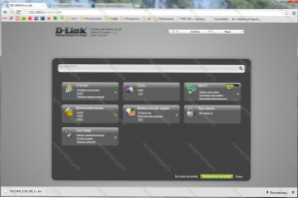
Configuración extendida en el firmware 1.4.1 y 1.4.3
Cambio de configuración de LAN
Este paso no es necesario, pero por varias razones creo que no se debe perder. Permítanme explicar: en su propio firmware de Beeline en lugar del estándar 192.168.0.1 Instalado 192.168.1.1 Y esto, creo que no. Quizás para algunas regiones del país, este es un requisito previo para el funcionamiento normal de la conexión. Por ejemplo, uno de los proveedores de mi ciudad tiene. Entonces, lo haremos. No lo dañará, seguro, pero tal vez deshacerse de los posibles problemas con la conexión.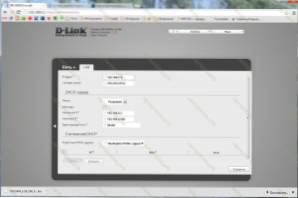
Configuración de LAN que se conectan en un nuevo firmware
Elegir una red: LAN y cambiar la dirección IP a 192.168.1.1. Clic en Guardar". Una bombilla se iluminará en la parte superior para continuar configurando el enrutador para configurar la configuración y recargar. Haga clic en "Guardar y reiniciar", espere el final del reinicio, vaya a la nueva dirección 192.168.1.1 y volver a la configuración extendida (la transición puede ocurrir automáticamente).Configuración WAN
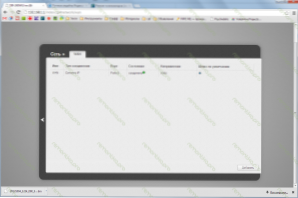
Conventer Wann Rourter DIR-300
Elegir una red: WAN y ver una lista de conexiones. En el cual, en esta etapa, solo debe haber un tipo de conexión IP dinámico en un estado "conectado". Si por alguna razón está roto, asegúrese de que la conexión correcta del cable Beeline al puerto de Internet de su enrutador. Haga clic en "Agregar".
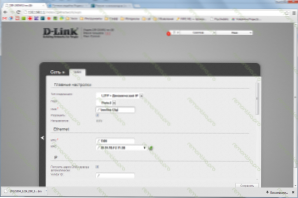
Configuración de la conexión L2TP para Beeline
En esta página en el punto de conexión, debe elegir L2TP + IP dinámico utilizado en Beeline. También puede ingresar el nombre de la conexión que puede ser cualquier. En mi caso - Beeline L2TP.
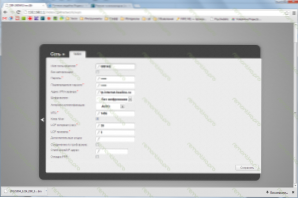
Dirección del servidor VPN para Beeline (haga clic para aumentar)
Desplácese por esta página a continuación. Lo siguiente que debemos configurar es el nombre de usuario y la contraseña para conectarse. Ingrese los datos recibidos del proveedor allí. Ingrese también la dirección del servidor VPN - TP.Internet.Línea recta.freno. Haga clic en "Guardar" y luego guarde una vez más en la parte superior, cerca de la bombilla.
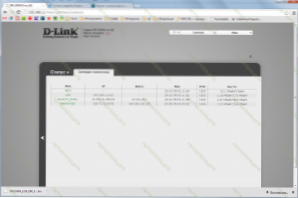
Todas las conexiones están conectadas y funcionan
Ahora, si regresa a la página de la configuración ampliada y selecciona el estado de las estadísticas de red, verá una lista de conexiones activas y la conexión que acaba de crear entre ellas entre ellas. Felicitaciones: el acceso a Internet ya está. Pasemos a la configuración del punto de acceso Wi-Fi.
Configuración de Wi-Fi
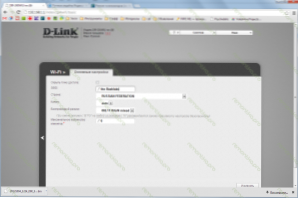
Configuración de Wi-Fi DIR-300 con firmware 1.4.1 y 1.4.3 (haga clic para aumentar)
Vamos a WI -FI - la configuración principal e ingresamos el nombre del punto de acceso para la conexión inalámbrica, o de lo contrario SSID. Cualquiera a su discreción, de símbolos y números latinos. Haga clic para cambiar.
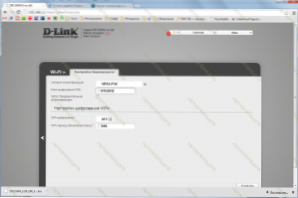
Configuración de seguridad WiFi
Ahora también debe cambiar la configuración de seguridad Wi-Fi para que terceros no puedan usar su conexión a Internet. Para hacer esto, ingrese a los puntos de acceso Wi-Fi Configuración de seguridad, seleccione el tipo de autenticación (recomiendo WPA2-PSK) e ingrese la contraseña deseada (al menos 8 caracteres). Guardamos la configuración. Listo, ahora puede conectarse a Internet desde su computadora portátil, tableta, teléfono inteligente y otros dispositivos Wi-Fi. Para hacer esto, seleccione su punto de acceso en la lista de redes inalámbricas disponibles y conéctese utilizando la contraseña dada.
Configuración de IPTV y conectar TV inteligente
La configuración de IPTV de Beeline no representa nada complicado. Debe elegir el elemento correspondiente en el menú de la configuración extendida, luego seleccione el puerto LAN en el enrutador, donde se conectará el prefijo y se guardará la configuración.
En cuanto al televisor inteligente, dependiendo del modelo de TV, puede conectarse a los servicios tanto utilizando el acceso a Wi-Fi como conectando el televisor con un cable con cualquiera de los puertos del enrutador (además, que está configurado para IPTV, si hay uno. Del mismo modo, la conexión para consolas de juegos - Xbox 360, Sony PlayStation 3.
Uff, parece todo! Usar- « Configuración de D-Link DIR-320 NRU Beeline
- Por qué comprar antivirus con licencia es más barato »

